Tabla de Excel es un objeto con nombre que le permite administrar su contenido independientemente del resto de los datos de la hoja de cálculo. Las tablas se introdujeron en Excel 2007 como en la versión mejorada de la característica Lista de Excel 2003 y están disponibles en todas las versiones de Excel 2010, Excel 2013, Excel 2016 y Excel 2019.
Las tablas en Excel proporcionan una matriz de características para analizar y administrar datos de forma eficaz, como columnas calculadas, fila total, opciones de filtro automático y ordenación, expansión automática de una tabla y mucho más.
Normalmente, una tabla de Excel contiene datos relacionados que se especifican en una serie de filas y columnas, aunque puede constar de una sola fila o columna. La captura de pantalla siguiente muestra una diferencia entre un rango habitual y una tabla de Excel:
CÓMO CREAR UNA TABLA en excel
Para convertir un rango de celdas en una tabla de Excel, debe formatearla explícitamente como tal, es decir, aplicar la función Tabla de Excel. Como suele ser el caso en Excel, hay más de una manera de hacer lo mismo.
3 maneras de crear una tabla en Excel
Para insertar una tabla en Excel, organice los datos en filas y columnas, haga clic en cualquier celda dentro del conjunto de datos y realice una de las siguientes acciones:
- En la pestaña Insertar, en el grupo Tablas, haga clic en Tabla. Esto insertará una tabla con el estilo predeterminado.
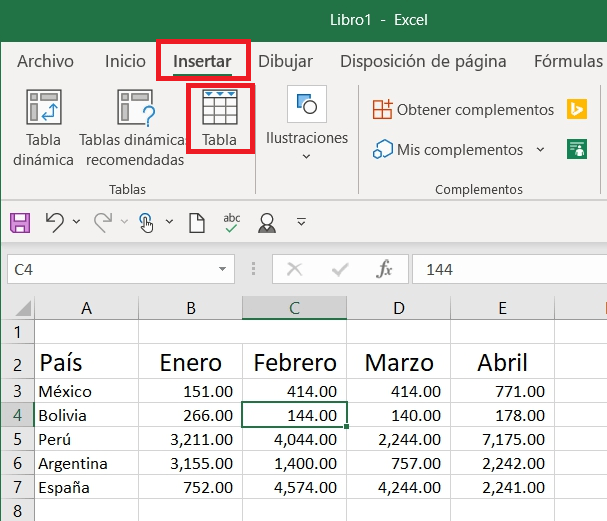
Aparece el cuadro de dialogo crear tabla
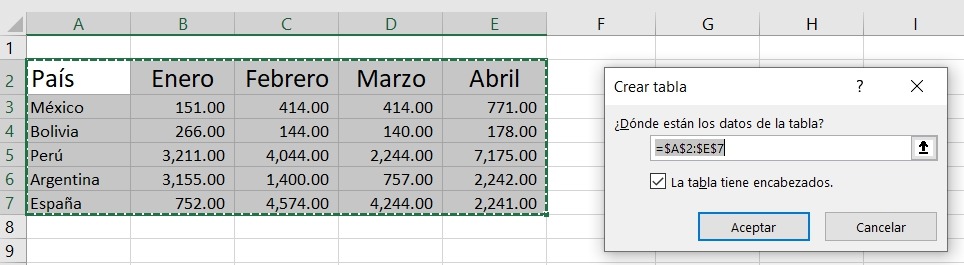
En el cuadro de dialogo podemos modificar el rango seleccionado, las razones pueden ser que el rango correcto no estaba marcado.
– Si al seleccionar el rango incluimos la fila de la cabecera(recomendado), al que activar la casilla: La tabla tiene encabezados.
– Les damos clic en Aceptar.
2-En la pestaña Inicio, en el grupo Estilos, haga clic en Formato como tabla y seleccione uno de los estilos de tabla predefinidos.
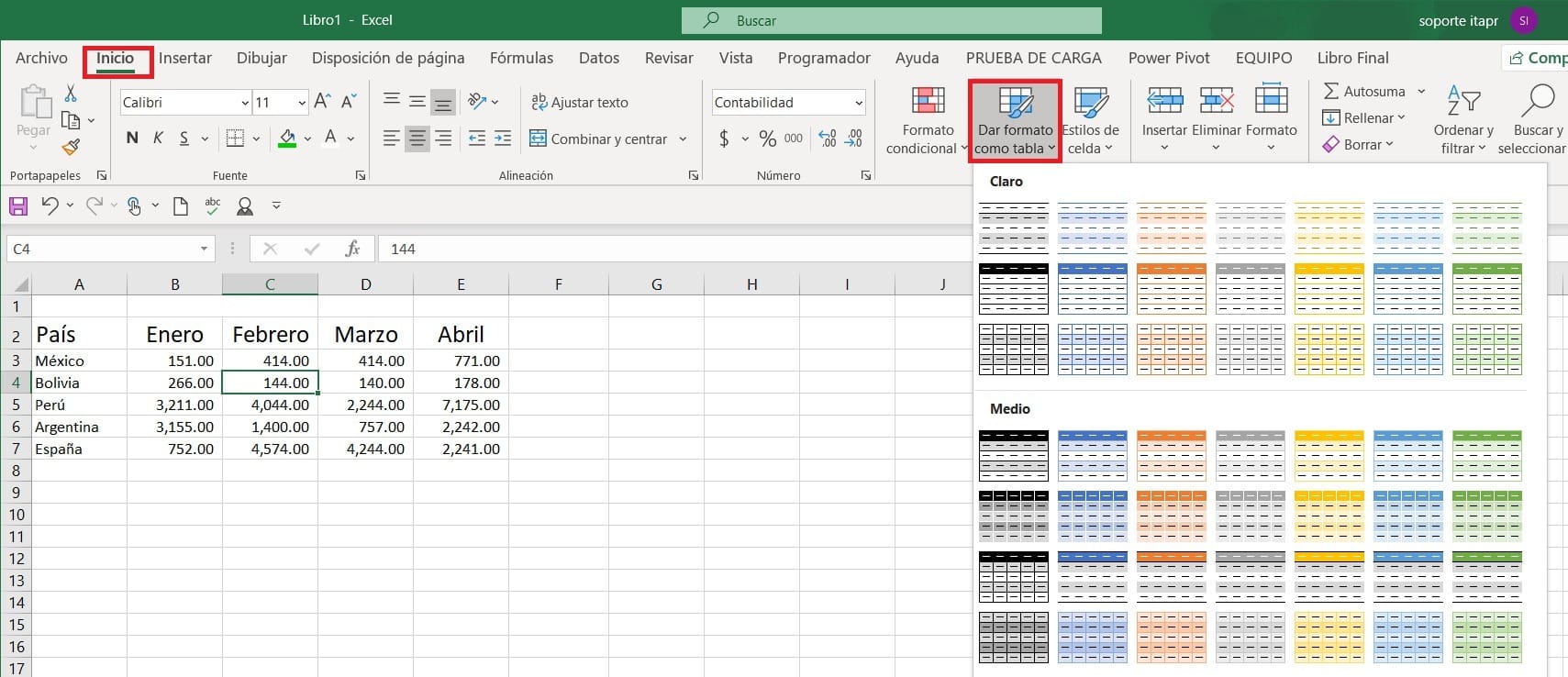
3- Si prefiere trabajar desde el teclado en lugar de usar un ratón, la forma más rápida de crear una tabla es presionando el método abreviado de tabla de Excel: Ctrl+T
Sea cual sea el método que elija, Microsoft Excel selecciona automáticamente todo el bloque de celdas. Compruebe si el rango está seleccionado correctamente, active o desactive la opción Mi tabla tiene encabezados y haga clic en Aceptar.
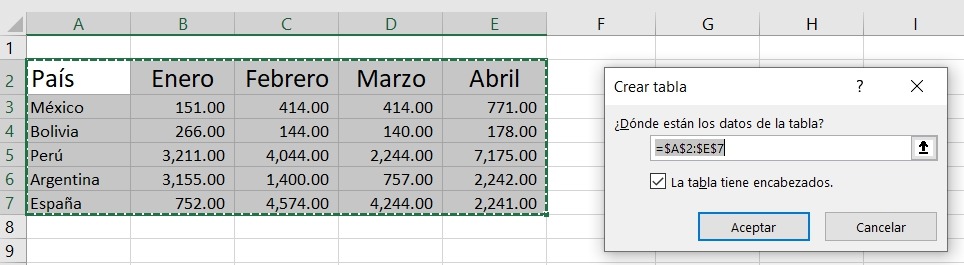
Como resultado, se crea una tabla con un formato agradable en su hoja de trabajo. A primera vista, puede parecer un rango normal con los botones de filtro en la fila de encabezado, ¡pero hay mucho más!
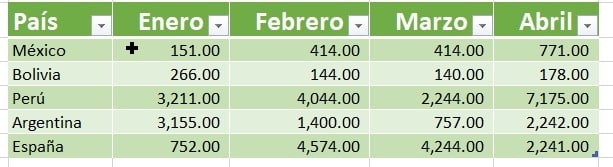
Al terminar este paso se puede ver que aparece una ficha con el nombre Diseño la cual pertenece a Herramientas de tabla:

Características más útiles de las tablas de Excel
Como ya se ha mencionado, las tablas de Excel ofrecen una serie de ventajas sobre los rangos de datos normales. Entonces, ¿por qué no te beneficias de las potentes características que ahora están a solo un clic de botón?
1. Opciones integradas de clasificación y filtrado
Por lo general, se necesitan algunos pasos para ordenar y filtrar los datos en una hoja de trabajo. En las tablas de Excel, las flechas de filtro se agregan automáticamente en la fila de encabezado y le permiten usar varios filtros de texto y número, ordenar en orden ascendente o descendente, por color, o crear un criterio de ordenación personalizado.
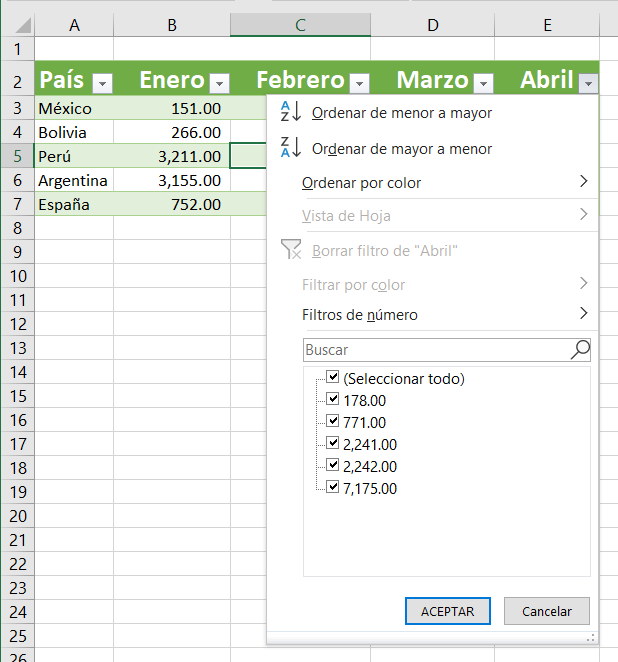
Si no tiene previsto filtrar u ordenar los datos, puede ocultar fácilmente las flechas de filtro yendo a la ficha Diseño > grupo Opciones de estilo de tabla y desmarcando la casilla Botón de filtro.

2. Los encabezados de columna son visibles mientras se desplaza
Cuando se trabaja con una tabla grande que no cabe en una pantalla, la fila de encabezado siempre permanece visible cuando se desplaza hacia abajo. Si esto no funciona para usted, solo asegúrese de seleccionar cualquier celda dentro de la tabla antes de desplazarse.
3. Formato fácil (estilos de tabla de Excel)
Una tabla de Excel recién creada ya está formateada con filas con bandas, bordes, sombreado, etc. Si no le gusta el formato de tabla predeterminado, puede cambiarlo fácilmente seleccionando entre más de 50 estilos predefinidos disponibles en la galería Estilos de tabla de Excel en la pestaña Diseño.

Además de cambiar los estilos de tabla de Excel, la pestaña Diseño le permite activar o desactivar los siguientes elementos de tabla:
- Fila de encabezado: muestra los encabezados de columna que permanecen visibles al desplazarse por los datos de la tabla.
- Fila total: agrega la fila de totales al final de la tabla con una serie de funciones predefinidas para elegir el formulario.
- Filas con bandas y columnas con bandas: muestran sombreado alternativo de filas o columnas, respectivamente.
- Primera columna y última columna: muestra un formato especial para la primera y la última columna de la tabla.
- Botón Filtro: muestra u oculta las flechas de filtro en la fila de encabezado.
Consejos de Estilos de tabla:
- Si la pestaña Diseño ha desaparecido de su libro de trabajo, simplemente haga clic en cualquier celda dentro de su tabla y se mostrará de nuevo.
- Para establecer un estilo determinado como el estilo de tabla predeterminado en un libro, haga clic con el botón derecho en ese estilo en la galería Estilos de tabla de Excel y seleccione Establecer como predeterminado.
- Para quitar el formato de tabla, en la ficha Diseño, en el grupo Estilos de tabla, haga clic en el botón Más en la esquina inferior derecha y, a continuación, haga clic en Borrar debajo de las miniaturas de estilo de tabla.
4. Expansión automática de la tabla para incluir nuevos datos
Por lo general, agregar más filas o columnas a una hoja de cálculo de Excel significa más formato y reformateo. ¡No si ha organizado sus datos en una tabla de Excel! Al escribir algo junto a una tabla, Excel asume que desea agregarle una nueva entrada y expande la tabla para incluir esa entrada.
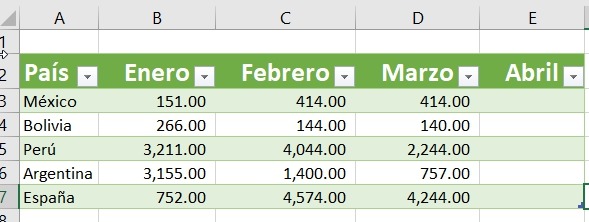
En otras palabras, cada vez que dibuja una tabla en Excel, es una «tabla dinámica» por naturaleza, y al igual que un rango con nombre dinámico se expande automáticamente para dar cabida a nuevos valores.
Como puede ver en la captura de pantalla anterior, el formato de la tabla se ajusta para la fila y columna recién agregadas, y el sombreado de fila alternativo (filas con banda) se mantiene en su lugar. Pero no es sólo el formato de tabla que se extiende, las funciones de tabla y fórmulas se aplican a los nuevos datos también!
5. Totales rápidos (fila total)
Para totalizar rápidamente los datos de la tabla, muestre la fila de totales al final de la tabla y, a continuación, seleccione la función necesaria en la lista desplegable.
Para agregar una fila total a la tabla, haga clic con el botón derecho en cualquier celda de la tabla, seleccione Tabla y haga clic en Fila de totales.
O bien, vaya a la pestaña Diseño > grupo Opciones de estilo de tabla y seleccione el cuadro Fila total:

De cualquier manera, la fila total aparece al final de la tabla. Elija la función deseada para cada celda de fila total y se introduce automáticamente una fórmula correspondiente en la celda:
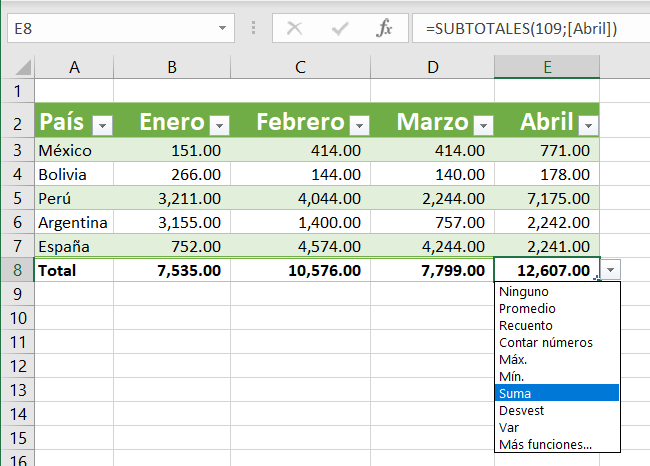
Total de consejos de fila:
- Las funciones de tabla de Excel no se limitan a las funciones de la lista desplegable. Puede ingresar cualquier función que desee en cualquier celda de fila total haciendo clic en Más funciones en la lista desplegable o introduciendo una fórmula directamente en la celda.
6. Cálculo de los datos de la tabla con facilidad (columnas calculadas)
Otra gran ventaja de una tabla de Excel es que le permite calcular toda la columna introduciendo una fórmula en una sola celda.
Por ejemplo, para crear una columna calculada en nuestra tabla de ejemplo, escriba una fórmula Promedio en la celda E2:
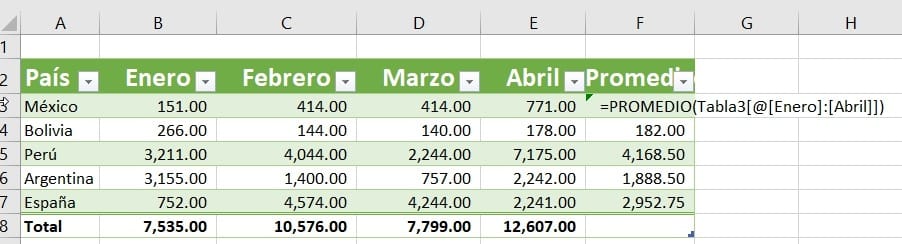
7. Impresión sólo de la mesa
Si desea imprimir sólo la tabla y dejar fuera otras cosas en la hoja de trabajo, seleccione cualquier venta dentro de su tabla y presione Ctrl+P o haga clic en Archivo > Imprimir. La opción Imprimir tabla seleccionada se seleccionará automáticamente sin tener que ajustar ninguna configuración de impresión:
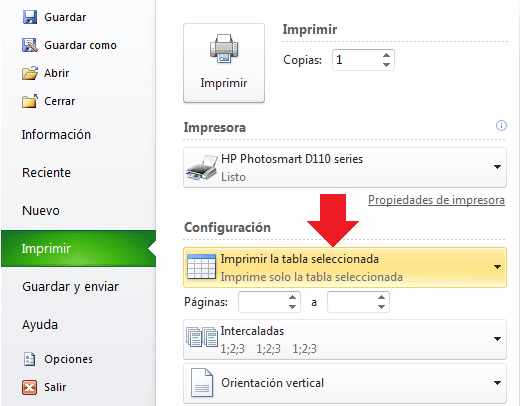
Estas son las ventajas y característica que ofrece el formato de tabla en Excel, y seria bueno que lo pongas en practica cuando organice datos en Excel. Si tiene dudas déjame un comentario.

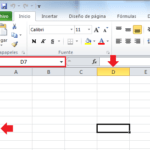
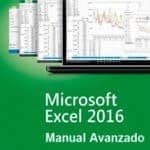
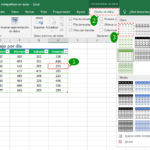
Excel, es un magnifico programa dentro del paquete de Office, además facilita el trabajo en la confección de tablas, porque fue diseñado para esto.